
Ọna 1: bọtini ayipada
Awọn bọtini atẹgun jẹ alaabo ni ọna kanna bi bọtini ti wa ni titan - bọtini yiyi. Tẹ o to awọn akoko 5 lati da iṣẹ naa duro. Ti eto pẹlu awọn atilẹyin ohun pẹlu diẹ ninu awọn bọtini lakoko ti a ba farabalẹ, iwọ yoo gbọ ifihan kukuru kan ti o tọkasi iṣẹ ṣiṣe iṣakoso.Ọna 2: Eto Windows
Nipasẹ ohun elo apẹrẹ boṣewa, o le ṣe atunto didi ti awọn bọtini ati ṣakoso iṣẹ ti iṣẹ naa.
- Faagun "Bẹrẹ" ki o tẹ aami Aami jia lati gba sinu "awọn ayere".
- Lọ si "Awọn ẹya pataki" akojọ.
- Yi lọ si apa osi si apakan "ibaraenisepo" ki o lọ latihin si "keyboard".
- Wa awọn "Lo sikiọnu bọtini" bulọki ati yọ ẹda reculator nipa titẹ lori rẹ. O le ni afikun Wo awọn aṣayan miiran ti o ba gbero lati lo iṣẹ iwaju.


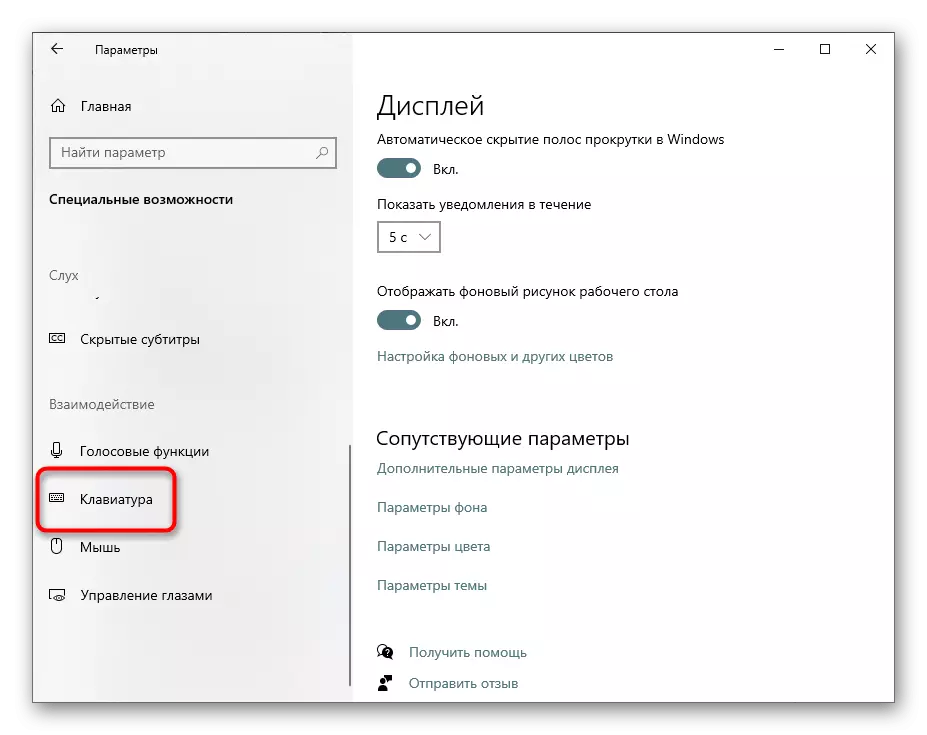

Ọna 3: aami Tyen
Pẹlu awọn eto iṣatunṣe boṣewa, ṣiṣiṣẹ awọn bọtini naa ṣẹda aami kan ninu atẹ ti o wa lori iṣẹ ṣiṣe. O le jẹ lẹsẹkẹsẹ nitosi awọn aami miiran tabi tọju ni window-kekere kan.
- Wa nibẹ ati lẹẹmeji-tẹ bọtini Asin osi.
- Apakan "Iṣakoso nronu" yoo ṣii, nibiti o yoo beere lẹsẹkẹsẹ lati tunto ẹya yii. Yọ apoti ayẹwo kuro lati "Mu duro titẹ bọtini" ki o tẹ "DARA".
- Nipa ọna, o le lo ohun elo yii ni ọjọ iwaju ti o ba jẹ pe "awọn aworan ti" ko ba ọ jẹ. Lati ṣe eyi, wa "Iṣakoso Iṣakoso" nipasẹ "Ibẹrẹ".
- Lọ si aarin fun awọn aye pataki.
- Wa akojọ aṣayan "Lightweight pẹlu keyboard".
- Awọn eto wa ti o nifẹ si, o kan ajeji oju-iwe ajeji kekere.
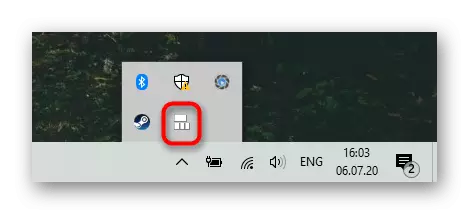
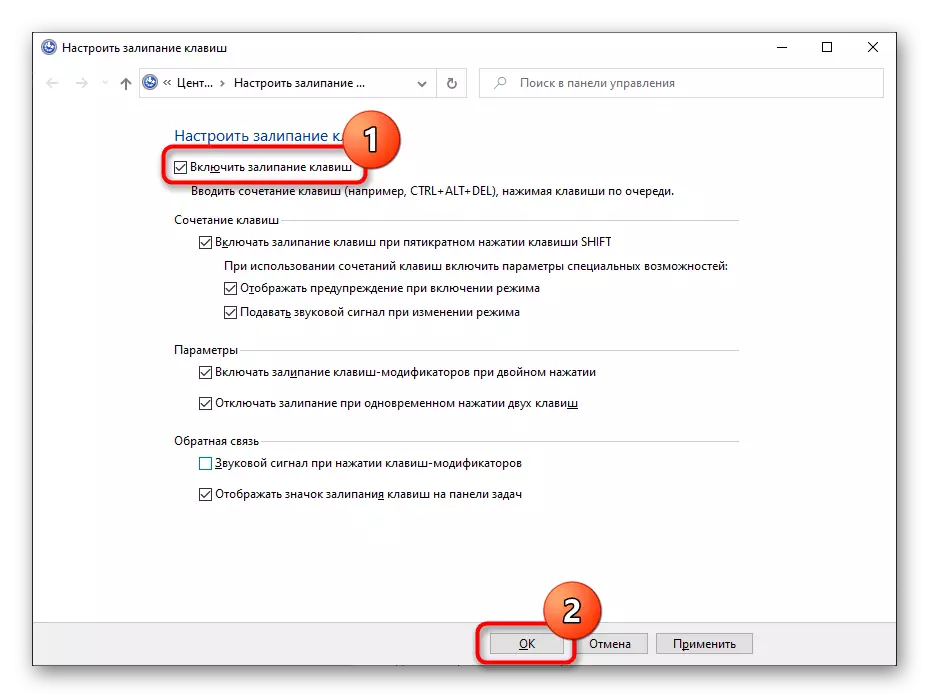


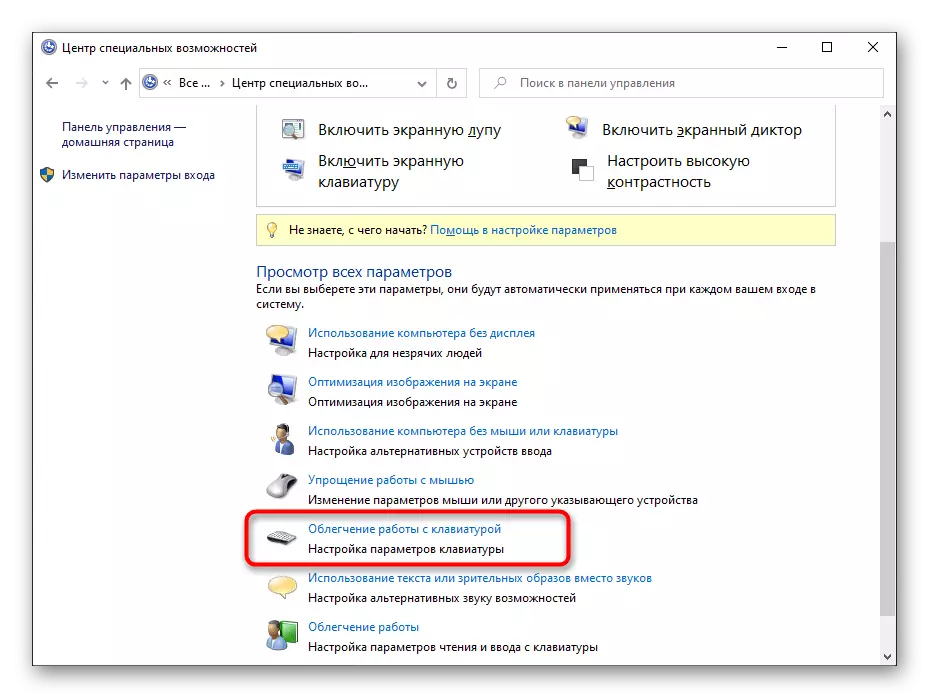
Kini lati ṣe ti awọn bọtini didan ti ko pa
Nigba miiran a ko le pa awọn ọna wọnyi kuro; nigbagbogbo iṣẹ naa wa ni titan pada ni igba miiran Windows ntọ. Ni iru ipo bẹ, awọn atẹle le ṣe iranlọwọ.Muu ati yiyi eto ite
Gbiyanju lati tẹ "Awọn ayedede" tabi "Iṣakoso Iṣakoso" ki o si pẹlu gbogbo awọn aaye ojuafin lodidi fun didi. Tun bẹrẹ kọmputa naa, lẹhinna ge asopọ gbogbo awọn aṣayan ni ọna kanna. Tun-tun bẹrẹ PC. Aṣayan yii jẹ mimu ṣiṣẹ nigbakan fun awọn olumulo ti o pa bọtini ọkọ oju-omi pa.
Eto agbara bọtini foonu
Diẹ ninu awọn awoṣe keyboard, iṣoro naa labẹ ironu ironu han nitori diẹ ninu awọn ija software. Imukuro wọn iranlọwọ lati yi eto agbara kan pada.
- Tẹ PCM lori "Bẹrẹ" ki o lọ si Oluṣakoso Ẹrọ.
- Wa atokọ keyboard ki o faagun. Pe awọn ohun-ini ti ẹrọ ti o sopọ nipa titẹ lori rẹ lẹẹmeji pẹlu bọtini Asin osi.
- Yipada si "iṣakoso agbara" ati yọ apoti ayẹwo kuro ni "Gba ẹrọ yii laaye lati ṣe alaye kọmputa kan lati ipo imurasilẹ". Fipamọ ati pa bọtini "O DARA".
- Ni afikun, ṣayẹwo boya kọkọrọ awọn igi wa awọn bọtini ninu igba lọwọlọwọ. Ti kii ba ṣe bẹ, mu wọn, tun bẹrẹ Windows 10 ati ṣayẹwo boya iṣoro naa ti yọkuro.
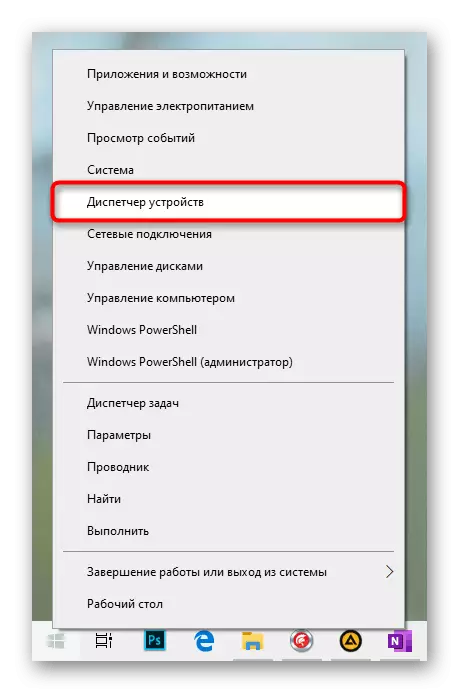


Solting awọn iṣoro awakọ
Nigba miiran iṣoro naa pe software keyboard. Lẹhinna o nilo lati gbiyanju lati wa orisun orisun.
Awakọ imudojuiwọn
- Ṣii "Oluṣakoso Ẹrọ" lẹẹkansi ki o wa keyboard rẹ sibẹ. Tẹ lori ọtun tẹ ko si yan "awakọ imudojuiwọn".
- Lo anfani ti wiwa aifọwọyi.
- Ti sọfitiwia naa ko nilo lati imudojuiwọn, iwọ yoo gba iwifunni ti o baamu, lẹhin eyiti o lọ si awọn apakan wọnyi ti nkan yii. Nigbati awakọ ba tun imudojuiwọn, tun bẹrẹ PC ki o ṣayẹwo boya awọn bọtini ṣiṣu naa ge.
- Awọn iwe afọwọkọ laptop tun le ṣe igbasilẹ ẹya tuntun ti awakọ lati oju opo wẹẹbu osise ti olupese ti olupese, ṣugbọn awọn olumulo tabili ti o ni ohun elo iyasọtọ fun afikun iṣakoso (ṣiṣẹda Macros, ifojusi), ati pe o nira lati mu malftion kan.
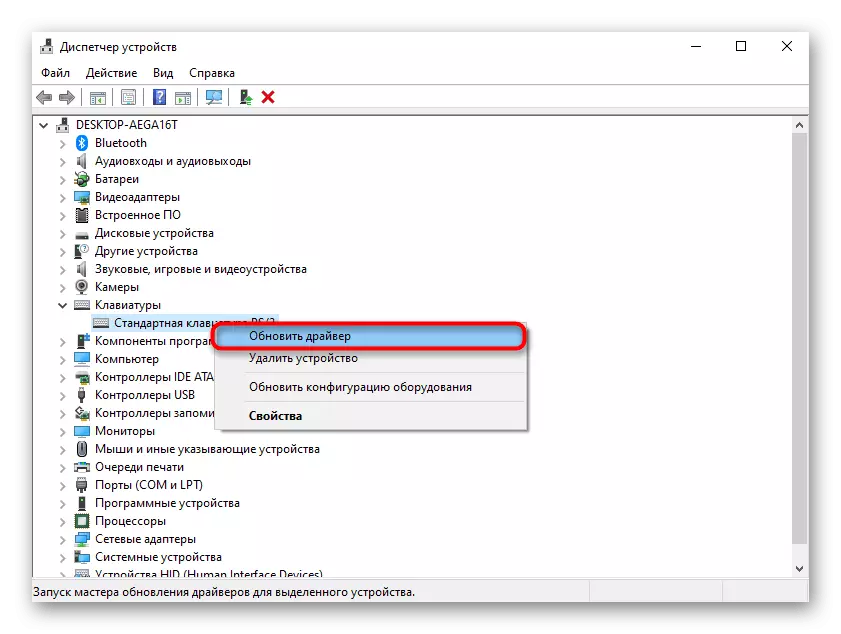
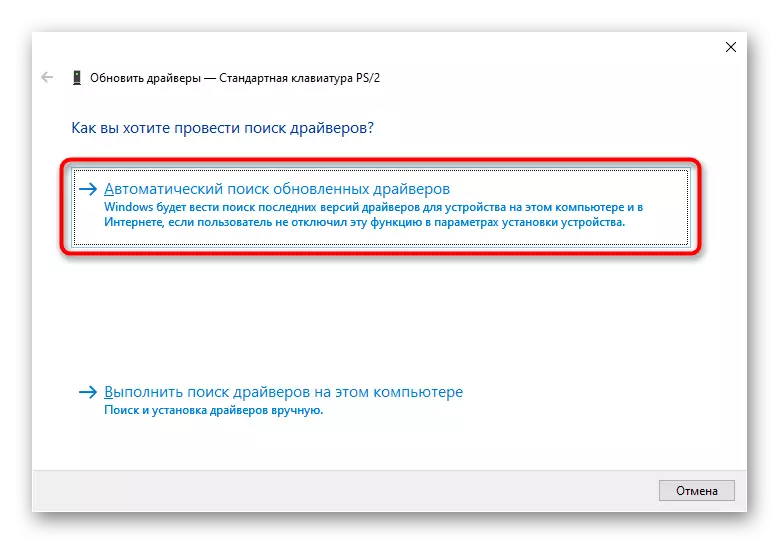

Paarẹ awakọ bọtini
Ọna pẹlu imudojuiwọn ko ṣe iranlọwọ nigbagbogbo, nitori ni ọpọlọpọ ọran awọn imudojuiwọn awakọ fun ẹrọ yii ko rọrun. Ni iru ipo bẹẹ, o dara lati tun awakọ boṣewa ti o fi sori ẹrọ Windows laifọwọyi. Lati ṣe eyi, o to lati yọ awakọ kuro, lẹhin eyiti ẹrọ ṣiṣe funrararẹ yoo tun fi idi rẹ mulẹ lakoko PC atẹle.
- Ninu Oluṣakoso Ẹrọ, wa Bọtini, tẹ lori rẹ ni apa ọtun ati lo nkan Ẹrọ Paarẹ.
- Idahun ninu idaniloju ninu window Ikilọ.
- Firanṣẹ kọmputa kan lati atunbere.
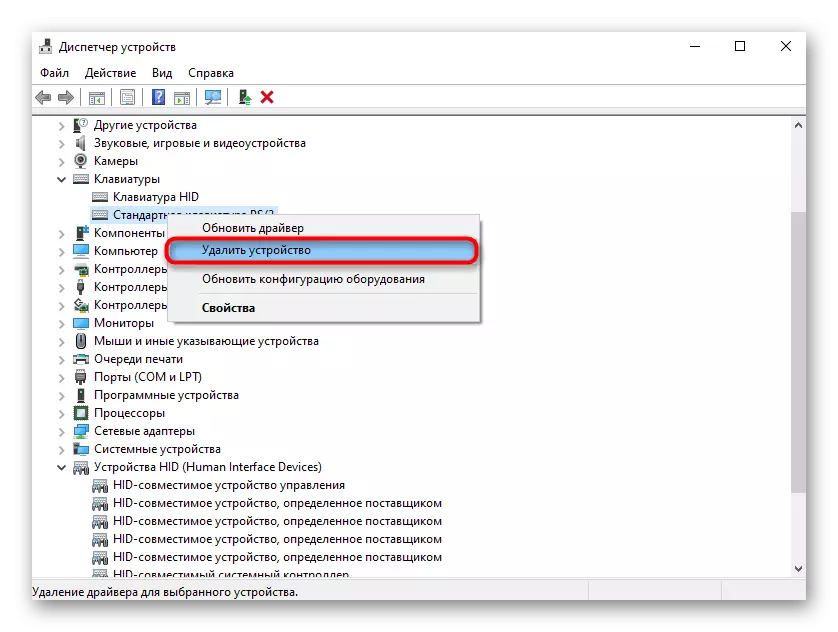
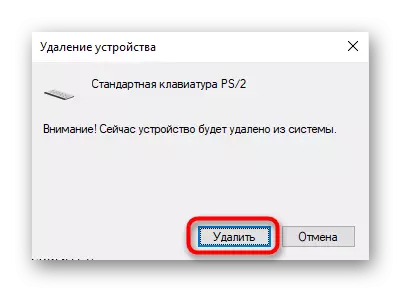
Ranti pe awọn bọtini kii ṣe igbagbogbo awọn eto ti o yẹ ninu OS. Awọn bọtini abawọle dayato le tumọ si iṣoro ẹrọ, fun apẹẹrẹ, nitori omi omi ti a fi omi, eruku gbẹ, eruku ti o gbẹ tabi aise malfution.
Wo tun: nu bọtini keyboard ni ile
